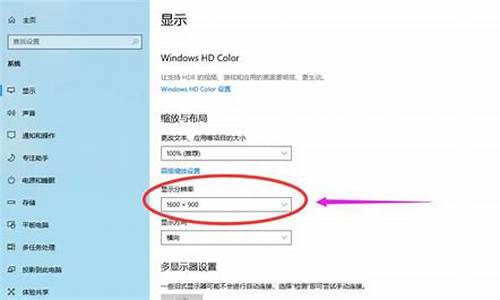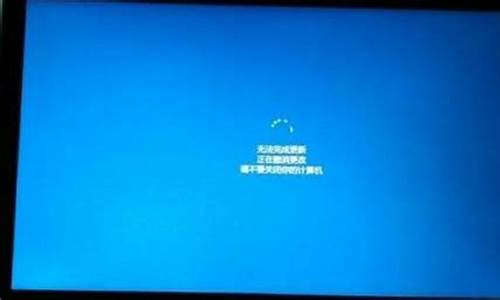惠普笔记本安装系统,hp笔记本电脑系统安装系统

惠普笔记本在国内的市场占有率还是很高的,所以使用惠普笔记本的朋友也是非常的多,电脑出故障后很多小伙伴都不会解决,本文教大家怎么给hp笔记本重装系统.
相信在用惠普笔记本的朋友也会有不懂得给惠普笔记本重装系统的时候,下面就教大家惠普笔记本重装系统的方法,不会的小伙伴不要错过了。
1、首先我们打开电脑浏览器搜索魔法猪一键重装系统官网,下载下来并打开它。
2、下载好之后我们打开它,点击在线重装即可。
3、接下来我们耐心等待它安装完后就可以了。
4、安装完成,接下来我们需要点击立即重启电脑。
5、重启完电脑之后我们还需要返回主界面继续完成安装,接下来我们的安装就完成了。
以上就是给惠普电脑重装系统的方法了,希望对大家有帮助。
惠普笔记本电脑重装系统的方法:
设置开机u盘启动:
hp电脑有个特殊的功能就是,按Esc键,就会出现 startup menu (启动菜单)如图:每个键的功能都有其说明。
这里直接按F9进入引导设备的选择界面,同样也可以F10进入BIOS菜单进行设置。
选择usb hard drive,然后回车,系统直接从u盘启动。进入界面如图:
惠普笔记本重装系统:
随后进入条款接受界面如图:
选择windows安装方式。如果需要格式化c盘,选择自定义安装,这里介绍下自定义安
装。
进入驱动器选择界面,单击“驱动器选择(高级)”如图。
格式化系统盘如图:格式化,然后下一步。
进入系统自动安装过程,这一过程,大家不需要做任何事情,只需保证电脑不断电就行。
系统安装完成后进入windows设置界面如图所示,根据提示设置windows更新,windows时间。
系统提示正在完成你的设置。随后他会自动关机,如图:
系统安装完成,自动进入系统。
安装驱动,用之前准备好的备份或者驱动精灵进行安装,先安装网卡驱动。
声明:本站所有文章资源内容,如无特殊说明或标注,均为采集网络资源。如若本站内容侵犯了原著者的合法权益,可联系本站删除。